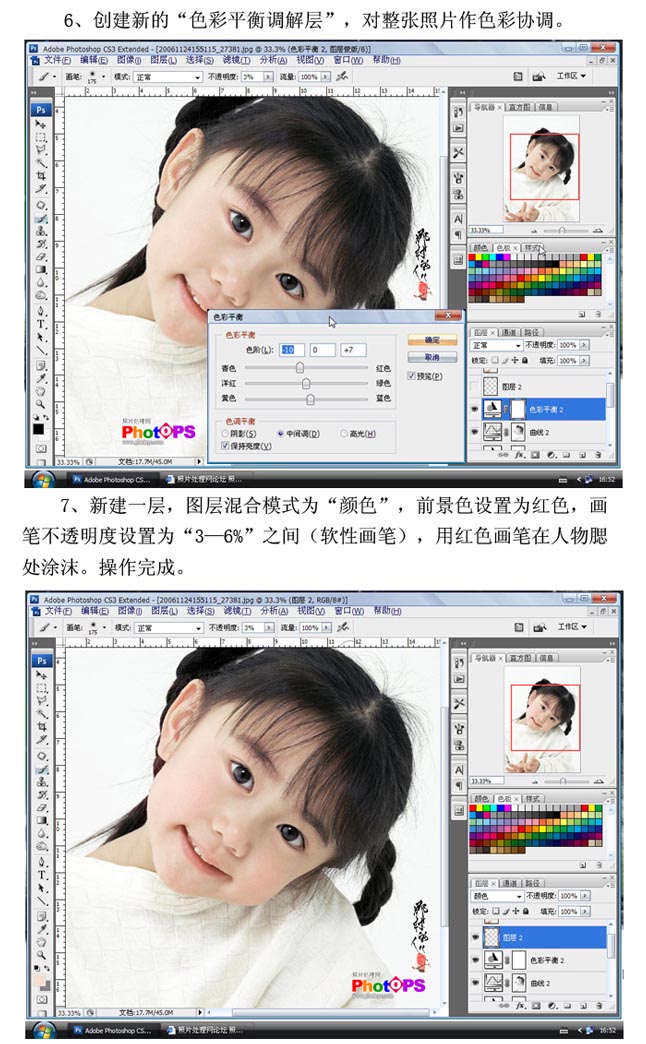儿童数码照片经过Photoshop软件美化处理完成以后的照片效果如下图所示:


数码相机走进千家万户,因家庭数码相机中低档的比较多,拍出来的相片或多或少存在一些照片质量问题,主要表现为:1、照片人物偏黄或偏红;2、图片人物噪点多;3、人物皮肤不通透。
问题知道了,我们就对症下药,用实例讲解这类儿童照片的处理。
教程重难点:
(1)、照片人物偏黄或偏红(用“可选颜色”或“色彩平衡”或“色相/饱和度”降代黄色或红色);
(2)、表现人物通透的皮肤(用曲线加画笔加图层混合模式)。
一、打开素材照片,创建新的“可选颜色调解层”,作降低黄色、红色操作。此类型的照片都可这样操作,根据照片的偏色情况,可对各数据作不同的设置。
二、创建新的“色相/饱和度”调解层,继续降低黄色,经过这两步的操作,照片的偏色情况有所改观。
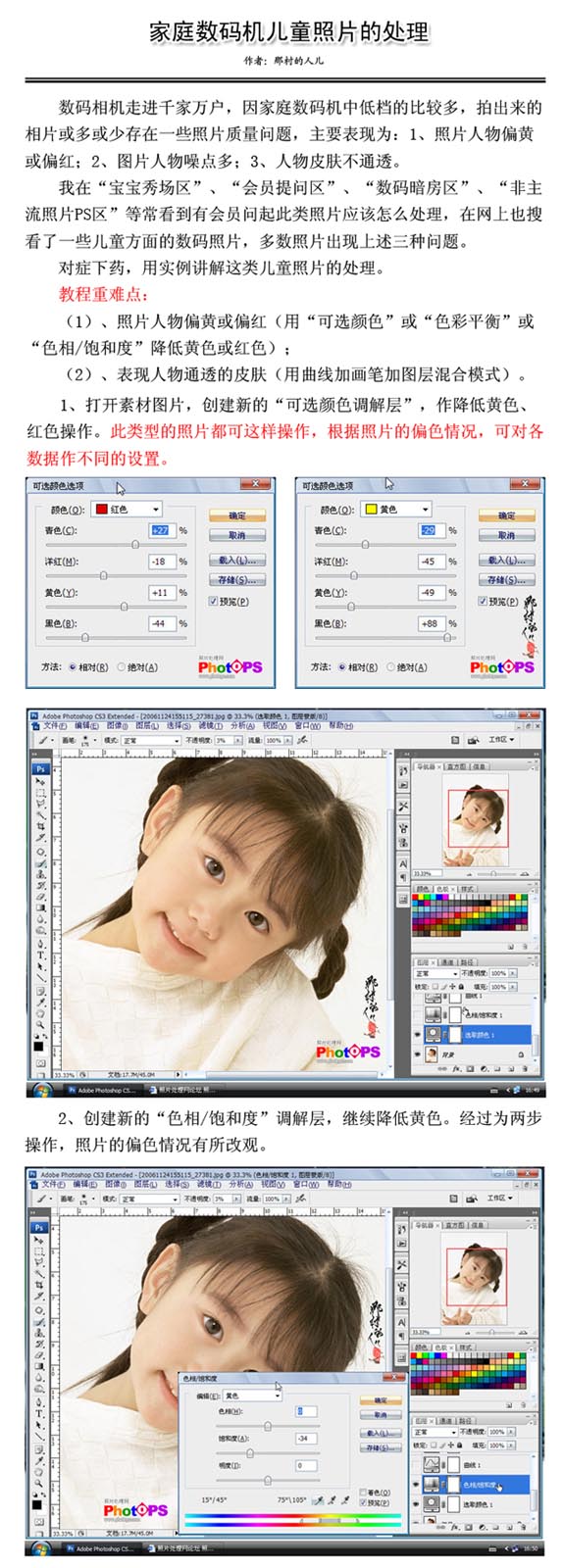
三、创建新的“曲线调整层”,点曲线面板中的“自动”,增强图片的对比度。
四、创建新的“色彩平衡调解层”,协调整张照片色彩。
五、提取红色选区(CTRL+ALT+1),创建新的“曲线调解层”,增大红色区域的对比度和降低红色操作。
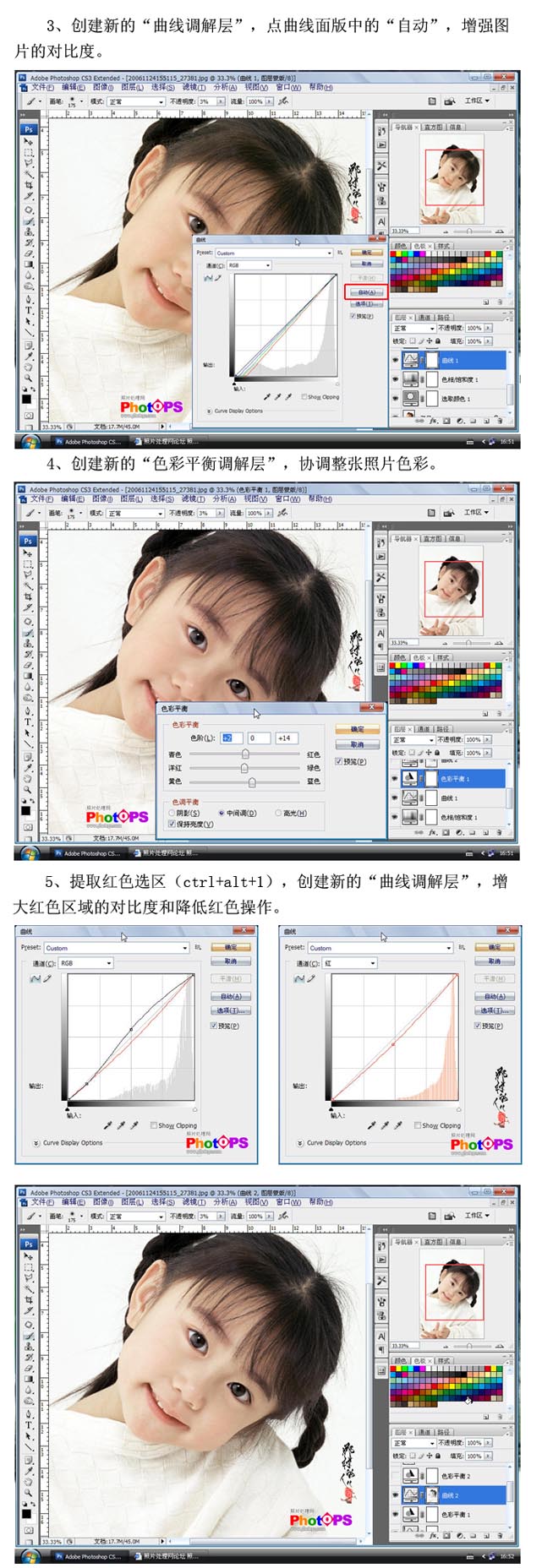
六、创建新的“色彩平衡调解层”,对整张照片作色彩协调。
七、新建一层,图层混合模式为“颜色”,前景色设置为红色,画笔不透明度设置为“3-6%”之间(软性画笔),用红色画笔在人物腮处涂抹,操作完成。